Overzicht van opslag en machtigingen voor Loop-werkruimten
Loop-opslag
Wanneer inhoud voor Loop wordt opgeslagen, is dit van invloed op het admin-beheer, de governance, de levenscyclus van gegevens en de beschikbare nalevingsmogelijkheden. Microsoft Loop is gebouwd op SharePoint, OneDrive en SharePoint Embedded, wat betekent dat de meeste van deze mogelijkheden net als bestaande bestanden in uw ecosysteem werken. Omdat Loop-pagina's en -onderdelen bestanden zijn, kunnen ze op een vertrouwde manier worden beheerd, binnen uw bestaande werkstromen. De tabel moet helpen verduidelijken hoe Loop inhoud wordt opgeslagen in het Microsoft-ecosysteem.
Waar de Loop inhoud oorspronkelijk is gemaakt, bepaalt de opslaglocatie:
| Loop inhoud die oorspronkelijk is gemaakt in | ️️️ Loop inhoud die is opgeslagen in SharePoint Embedded | inhoud Loop die is opgeslagen in SharePoint-site | Loop inhoud die is opgeslagen in OneDrive van de gebruiker |
|---|---|---|---|
| Loop app | ✔️in Loop werkruimte | ||
| Copilot-pagina's | ✔️in Loop werkruimte | ||
| Teams-kanaalvergadering | ✔️in 📁Meetings |
||
| Teams-kanaal | ✔️in de map Kanaal | ||
| Privéchat van Teams | ✔️in 📁Microsoft Teams Chat files |
||
| Privévergadering teams | ✔️in 📁Meetings |
||
| Outlook-e-mailbericht | ✔️in 📁Attachments |
||
| OneNote voor Windows of voor het web | ✔️in 📁OneNote Loop files |
||
| Whiteboard | ✔️in 📁Whiteboard\Components |
Het gebruik van de opslagquota van de organisatie door de Loop-app herhalen
Loop app-werkruimten worden opgeslagen in uw tenant, in SharePoint Embedded. Alle Loop werkruimten en pagina's, waaronder Gedeelde werkruimten, Persoonlijke werkruimten, Ideeën en Copilot-pagina's, tellen vanaf november 2023 mee voor het opslagquotum van uw tenant.
opslaglimieten voor Loop werkruimte
Loop werkruimten hebben een maximale grootte van 25 TB per werkruimte. Deze limiet kan niet worden verhoogd of verlaagd. Werkruimte-inhoud telt mee voor het opslagquotum van een gebruiker en omdat dit opslagquotum per gebruiker altijd kleiner is dan 25 TB, moet de limiet van 25 TB in de praktijk nooit worden bereikt. Loop werkruimten worden geïmplementeerd als SharePoint Embedded-containers. Meer informatie over limieten voor SharePoint Embedded-containers.
Mechanisme voor inhoudsmachtigingen
Elke werkruimte van de Loop-app maakt gebruik van opslag voor de werkruimte in SharePoint Embedded. Daarnaast maakt de Loop-app een rooster voor die werkruimte om de toegang tot de volledige werkruimte te beheren. Wanneer pagina's vanuit de werkruimte worden gedeeld, maken we een koppeling voor delen met behulp van het standaardkoppelingstype voor delen van je bedrijf, zoals geconfigureerd voor OneDrive en SharePoint.
Als je de werkruimte deelt in Loop, wordt de gebruiker toegevoegd aan het werkruimterooster. Alle leden van het werkruimterooster hebben toegang tot de machtigingen 'bewerken' voor alle Loop-pagina's in die werkruimte.
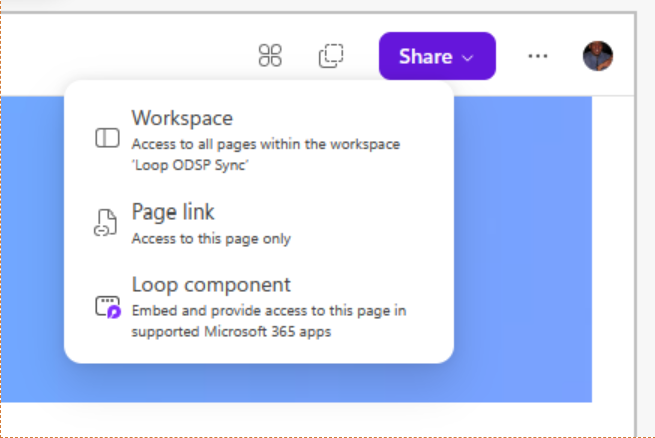
Er is een onderscheid tussen het delen van een specifieke Loop-pagina met een gebruiker en het uitnodigen van een gebruiker voor een werkruimte.
Wanneer je een gebruiker uitnodigt voor een werkruimte, heeft die gebruiker toegang tot alle pagina's in die werkruimte. Loop ondersteunt alleen het uitnodigen van gebruikers voor een werkruimte via deze beheerstroom voor werkruimteroosters, waarmee toegang mogelijk is en een e-mailuitnodiging naar de uitgenodigde gebruikers wordt verzonden.
Wanneer u alleen een Loop-pagina deelt, geef je gebruikers uitsluitend toegang tot die specifieke pagina (niet de hele werkruimte). De gebruiker kan ervoor kiezen om een bedrijfssharekoppeling of een persoonsspecifieke sharekoppeling te gebruiken; tenzij de tenantbeheerder een aantal van de typen sharekoppelingen heeft uitgeschakeld. Wanneer u een pagina deelt, kunt u ervoor kiezen om de gebruiker bewerkings- of alleen-lezentoegang te verlenen.
Gast/extern delen
U kunt Loop werkruimten, pagina's en onderdelen delen met gebruikers buiten uw bedrijf (gasten), zodat ze met u kunnen samenwerken. Er zijn enkele vereisten waaraan moet worden voldaan om het delen van gasten mogelijk te maken:
- Uw organisatie moet het delen van bestanden met gasten toestaan. Meer informatie over het beheren van dit beleid.
- De gebruiker met wie u deelt, moet een gastaccount hebben in uw tenant of Business-to-Business Invitation Manager is ingeschakeld.
- Uw organisatie heeft geen gevoeligheidslabels geconfigureerd. Loop extern delen werkt niet voor bedrijven waarvoor vertrouwelijkheidslabels zijn geconfigureerd. Zodra vertrouwelijkheidslabels voor Loop werkruimten, pagina's en onderdelen algemeen beschikbaar zijn, werkt extern delen voor bedrijven met geconfigureerde vertrouwelijkheidslabels niet meer. Microsoft Roadmap ID 421614 lost dit op.
Werkruimten kunnen alleen worden gedeeld met gebruikers die een bestaand gastaccount in uw tenant hebben. Als Business-to-Business Invitation Manager is ingeschakeld, kunnen gebruikers een pagina of onderdeel delen met een gast, waardoor de stroom een gastaccount voor de gebruiker kan maken.
Als aan de bovenstaande voorwaarden wordt voldaan, kunt u delen met gast door:
- Navigeer naar de Loop werkruimte of pagina die u wilt delen (of navigeer naar het Loop-bestand in OneDrive).
- Open het menu Delen in de rechterbovenhoek van het scherm in Loop (of open het menu delen naast het bestand terwijl u het in OneDrive bekijkt).
- Kies of u de werkruimte of pagina wilt delen (alleen van toepassing binnen Loop).
- Voer het e-mailadres van de gebruiker in waarmee u wilt delen.
- Selecteer Verzenden of Uitnodigen.
Delen met externe deelnemers vindt plaats via de koppelingen Delen met specifieke personen. Bedrijfsbrede sharekoppelingen werken niet met externe deelnemers. U moet de gast expliciet aanwijzen in het dialoogvenster Delen.
Wanneer een gast de Loop werkruimte, pagina of onderdeel opent via de koppeling van uw organisatie, melden ze zich aan en krijgen ze toegang tot de gedeelde inhoud met hun gastaccount. Ze moeten de koppeling delen opnieuw gebruiken om in de toekomst toegang te krijgen tot de Loop werkruimte, pagina of onderdeel, omdat de inhoud van uw organisatie niet toegankelijk is via hun standaardaccount.
Als u het delen met gasten van Loop werkruimten wilt uitschakelen, onafhankelijk van de instelling voor delen op Organisatieniveau voor OneDrive en SharePoint, raadpleegt u Toepassingsoverschrijven voor extern delen en de OwningApplicationIDa187e399-0c36-4b98-8f04-1edc167a0996.
In tegenstelling tot SharePoint-sites is er geen beheerdersinstelling om het delen van gasten van specifieke Loop werkruimten te configureren. Verwijs gebruikers naar vertrouwelijkheidslabels voor configuratie voor extern delen per werkruimte. Beheer kunt ook vertrouwelijkheidslabels voor containers configureren.
Loop-werkruimtelidmaatschap en Microsoft 365-groepen
Loop-werkruimten hebben momenteel één type, waarbij lidmaatschap zichtbaar en beheerd kan worden in de Loop-app door de eigenaar van de werkruimte. Er is echter geen integratie met Microsoft 365-groepen of beveiligingsgroepen. Microsoft Roadmap ID 422728 dit voor Microsoft 365-groepen.
Op dit moment kunnen eigenaren geen nieuwe leden toewijzen als eigenaren. Als de eigenaar het bedrijf verlaat, wordt de werkruimte eigenaarloos, blijft deze in de tenant en wordt deze niet automatisch verwijderd. Beheerders kunnen geen nieuwe eigenaren toewijzen aan werkruimten zonder eigenaar. Microsoft Roadmap-id 362124 en 421613 dit aanpakken.
PowerShell-ondersteuning voor het aantal eigenaren van een SharePoint Embedded-container is nog niet beschikbaar. Als dat zo is, voert u een query uit op Loop-werkruimtecontainers in SharePoint Embedded om werkruimten zonder eigenaar te vinden. Zie Tenant-Beheer gebruiken en Get-SPO-container voor meer informatie. De Loop toepassings-id wordt vermeld in Samenvatting van de mogelijkheden voor governance, levenscyclus en naleving.
Er zijn andere typen groepen en lidmaatschapslijsten in het Microsoft-ecosysteem, zoals Microsoft 365-groepen en beveiligingsgroepen. Momenteel maakt Loop werkruimtelidmaatschap geen gebruik van deze groepen of lijsten. Microsoft Roadmap ID 422728 dit voor Microsoft 365-groepen.
Opslagbeheer na vertrek van de gebruiker
In de Loop-app
De Loop-app is ontworpen voor zowel gedeelde als persoonlijke werkruimten.
Gedeelde werkruimten
- Gedeelde werkruimten zijn gemachtigd met een rooster. Als de eigenaar het bedrijf verlaat, wordt de werkruimte eigenaarloos, blijft deze in de tenant en wordt deze niet automatisch verwijderd.
- Als de maker van de werkruimte de persoon is die het bedrijf heeft verlaten, kunnen anderen de werkruimte niet verwijderen.
Persoonlijke werkruimten
- Er zijn momenteel twee soorten persoonlijke werkruimten: Ideeën en Copilot-pagina's.
- Persoonlijke inhoud is standaard privé, zodat gebruikers kunnen werken zonder geforceerd delen of cocreatie, vergelijkbaar met OneDrive.
Ideeën
- Ideeën is een persoonlijke werkruimte die eigendom is van een tenant, die is gemachtigd met een rooster, maar is ontworpen voor gebruik door één persoon.
- Wanneer een gebruiker het bedrijf verlaat, zoals een gedeelde werkruimte, wordt de ideeënwerkruimte zonder eigenaar, blijft deze in de tenant en wordt deze niet automatisch verwijderd.
Copilot-pagina's
- Copilot-pagina's is een werkruimte in eigendom van de gebruiker, die alleen wordt gemaakt door Copilot en wordt beheerd met het gebruikersaccount.
- Copilot-pagina's wordt verwijderd wanneer het gebruikersaccount uit de organisatie wordt verwijderd.
- Werkruimten die eigendom zijn van de gebruiker kunnen niet permanent opnieuw worden toegewezen aan een nieuwe eigenaar. Deze werkruimten volgen hetzelfde opschoonschema als OneDrive: 30 dagen actief, vervolgens voorlopig verwijderd en 93 dagen na voorlopig verwijderen definitief verwijderd.
- Beheerders kunnen inhoud herstellen tijdens de periode voor voorlopig verwijderen met behulp van het SharePoint Beheer Center of PowerShell.
Opmerking
Een functie voor IT-beheerders om extra tijdelijke beheerders toe te wijzen tijdens de opschoonperiode van werkruimten in gebruikerseigendom om kopieën van inhoud te maken, is nog niet beschikbaar. Microsoft Roadmap ID 421612 lost dit op.
In Loop-onderdelen die zijn gemaakt in Microsoft 365 buiten de Loop-app
Loop onderdelen die buiten Loop zijn gemaakt, worden opgeslagen in de OneDrive van de persoon die het onderdeel heeft gemaakt, of als ze zijn gemaakt op een locatie met gedeelde opslag, zoals een Teams-kanaal, worden ze opgeslagen in de SharePoint-map voor dat kanaal. Wanneer deze gebruiker in OneDrive is opgeslagen en de organisatie verlaat, wordt het standaard IT-beleid van OneDrive toegepast. Wanneer deze is opgeslagen in SharePoint, wordt het standaard IT-beleid van SharePoint toegepast.
Beheer van Loop inhoud
Zie de sectie Beschikbare beheermogelijkheden van het overzicht van de mogelijkheden voor governance, levenscyclus en naleving voor meer informatie.
Prijs- en licentiemodel voor Loop-app
Raadpleeg Loop-toegang via Microsoft 365-abonnementen.
Verwante onderwerpen
Samenvatting van de mogelijkheden voor governance, levenscyclus en naleving